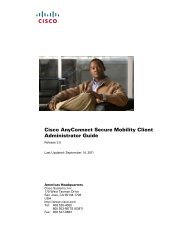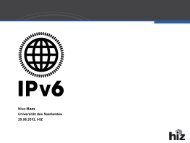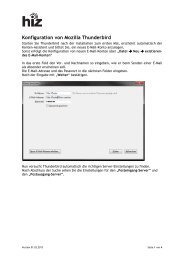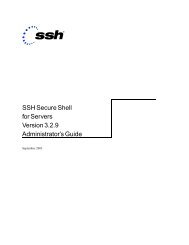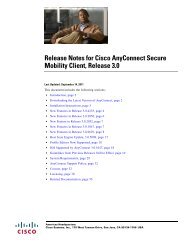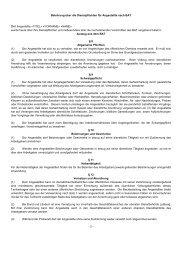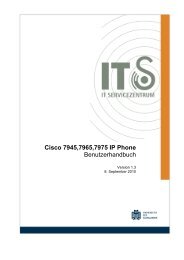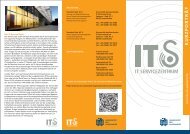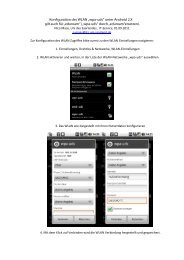IP-Telefon 7911
IP-Telefon 7911
IP-Telefon 7911
Sie wollen auch ein ePaper? Erhöhen Sie die Reichweite Ihrer Titel.
YUMPU macht aus Druck-PDFs automatisch weboptimierte ePaper, die Google liebt.
Überblick über das <strong>Telefon</strong><br />
Auf Anwendungsmenüs zugreifen<br />
Verwenden Sie die Anwendungsmenüs, um auf <strong>Telefon</strong>funktionen zuzugreifen.<br />
Zweck<br />
Auf die Anwendungsmenüs<br />
zugreifen<br />
Durch eine Liste oder<br />
in einem Menü blättern<br />
Aktion<br />
Drücken Sie , um eine Liste der Anwendungen anzuzeigen:<br />
Nachrichten, Verzeichnis, Einstellungen, Dienste und Hilfe.<br />
Drücken Sie .<br />
Menüelement auswählen Drücken Sie , um ein Menüelement zu markieren,<br />
und anschließend Auswahl.<br />
Innerhalb eines Menüs eine<br />
Ebene nach oben wechseln<br />
Menü schließen (und in<br />
das Anwendungsmenü<br />
zurückkehren)<br />
Anwendungsmenü<br />
verlassen<br />
Sie können auf dem Tastenfeld auch die Zifferntaste drücken,<br />
die der Nummer des gewünschten Menüelements entspricht.<br />
Drücken Sie Beenden. (Beachten Sie, dass das Menü geschlossen<br />
wird, wenn Sie in der obersten Ebene des Menüs Beenden<br />
drücken.)<br />
Drücken Sie so oft Beenden, bis das Menü geschlossen ist,<br />
oder drücken Sie .<br />
Drücken Sie<br />
oder Beenden.<br />
Tipp<br />
Nachdem Sie gedrückt haben, leuchtet die LED so lange grün, wie Sie die Anwendungsmenüs<br />
verwenden. Wenn Sie eine Anwendung verlassen, ohne oder Beenden zu drücken (z. B., um einen<br />
neuen Anruf anzunehmen), ändert sich möglicherweise die Anzeige des <strong>Telefon</strong>displays, aber die<br />
Taste leuchtet weiterhin grün. Wenn Sie erneut drücken, kehren Sie an den Punkt der<br />
Anwendung zurück, an dem Sie unterbrochen wurden.<br />
Auf das Hilfesystem Ihres <strong>Telefon</strong>s zugreifen<br />
Die Cisco Unified <strong>IP</strong>-<strong>Telefon</strong>e 7906G und <strong>7911</strong>G verfügen über ein umfassendes Online-Hilfesystem.<br />
Drücken Sie zum Aufrufen der <strong>Telefon</strong>hilfe und wählen Sie Hilfe.<br />
Cisco Unified <strong>IP</strong>-<strong>Telefon</strong> für Cisco Unified Communications Manager 8.0 (SCCP und S<strong>IP</strong>) – Benutzerhandbuch 13